企業社群網路如今已經成為企業資訊化建設中不可或缺的一環,因為它關係著小組團隊同心協力的凝聚力量,而在企業社群網路的整體架構規劃中,Blog平台更是一個能夠讓小組成員盡情揮灑構思、創意、新點子的重要交流平台。為此本文將與讀者分享一款在全世界各行各業中,最多組織採用以及功能最具彈性的「WordPress」。
如圖11所示,隨即執行指令「service httpd restart」來重新啟動Apache網站服務,以便讓前面的網站服務設定能夠生效。
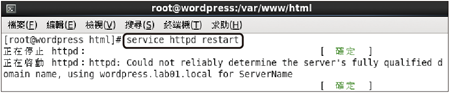 |
| ▲圖11 重新啟動網站服務。 |
接著如圖12所示下達指令「cd /var/www/html/wordpress」切換到WordPress預設的安裝路徑,然後執行「cp wp-config-sample.php wp-config.php」來複製一份預設範例設定檔,再輸入指令「vi wp-config.php」開始編輯此設定檔。
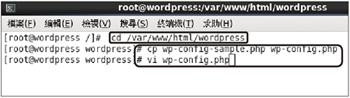 |
| ▲圖說。▲圖12 複製WordPress設定檔。 |
圖13所示便是「wp-config.php」設定檔的內容,在此必須由上而下依序設定所要連線的「wordpress」資料庫名稱、連線的使用者名稱、登入的密碼。
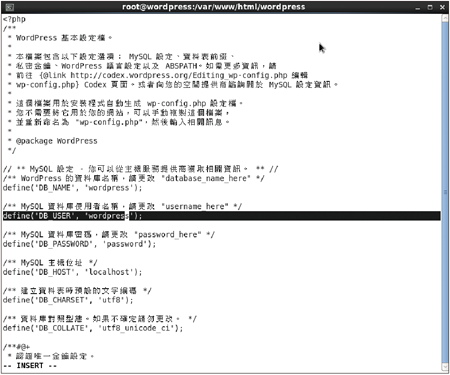 |
| ▲圖13 編輯WordPress設定檔。 |
至於MySQL的主機如果不是位在本機,則必須修改其中預設的localhost。
安裝PHP必要元件
由於WordPress所使用的基礎程式語言為PHP,因此接下來必須安裝PHP的相關必要套件,後續各項網站的功能才能夠正常執行。
首先,如圖14所示在命令主控台中執行指令「yum install php php-pear」,先完成PHP基本套件的安裝。
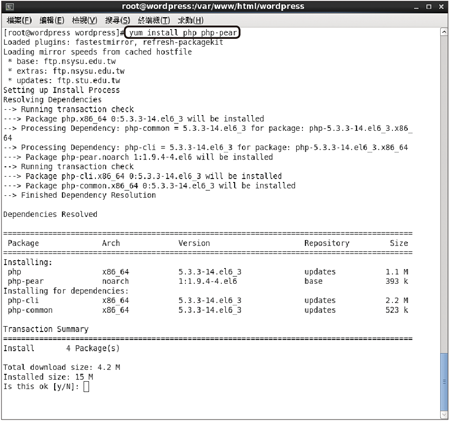 |
| ▲圖14 安裝PHP基本套件。 |
緊接著,如圖15所示執行指令「yum install php-gd」安裝PHP的GD套件。這個套件相當重要,因為它關係到後續許多WordPress功能的執行。
 |
| ▲圖15 安裝PHP的GD套件。 |
如圖16所示,最後下達指令「yum install php-mysql」來完成PHP網站與MySQL資料庫系統的整合套件安裝程序,如此一來,後續WordPress網站對於後端資料庫的存取才能夠正常。
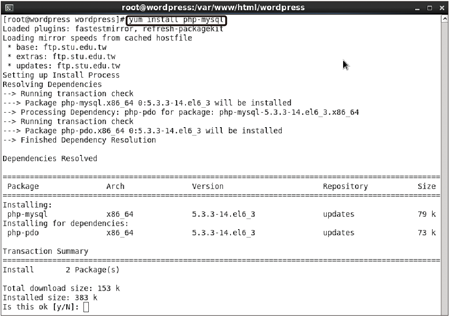 |
| ▲圖16 安裝PHP整合MySQL套件。 |
進行WordPress初始化連線設定
基本上,在完成前面各項必要元件的準備後,便可以透過瀏覽器與主機的連線,來完成WordPress最後的安裝設定階段。
然而,如果在前面的相關設定中,沒有正確完成設定,例如所指定的MySQL資料庫連線的使用者權限不足,則在第一次連線WordPress網站時,將會出現如圖17所示的錯誤訊息。此時,唯一的解決方法就是回頭檢查前面的設定是否有誤。
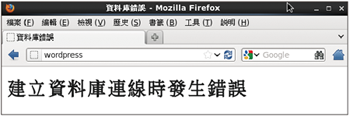 |
| ▲圖17 初始化連線失敗。 |
相反地,如果前面的準備工作與相關設定都正確,就會順利地開啟如圖18所示的WordPress初始化設定頁面。
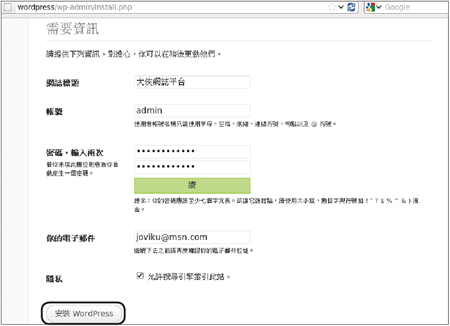 |
| ▲圖18 成功連線後,開始WordPress初始化設定。 |
在此依序設定網誌標題、帳號、密碼、電子郵件,以及決定是否允許一些搜尋網站來索引此網站(例如Google),如果其中某部分要公開在網際網路上,建議密碼務必要設定複雜些,一直輸入到出現「讚」的提示為止。最後,按下〔安裝WordPress〕按鈕即可。